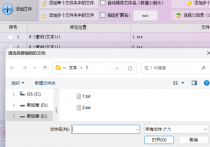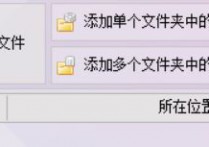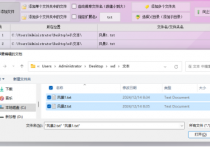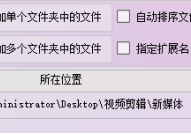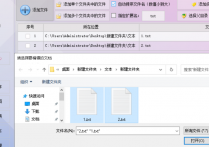文本管理技巧大公开,批量转换文档编码并将文档的换行符CRLF改为CF的方法,TXT文本编辑器达人助力高效办公
在浩如烟海的文本世界中,每一位职场达人都梦想着拥有一把“瑞士军刀”,能够轻松应对各种文本管理挑战。今天,就让我们携手首助编辑高手软件,一起揭开文本管理的神秘面纱,走进一场关于批量转换文档编码与换行符的奇妙之旅。无论是CRLF还是CF,TXT文本编辑器达人都将助你一臂之力,让高效办公不再是梦!
1.打开软件:启动首助编辑高手,其中支持多种功能板块的选择,测试时进入“文本批量操作”板块。
2.导入文件:点击“添加文件”,选择需要转换编码的文本文档并导入。
3.选择编码转换:在功能栏中有多个文本处理功能,这边我们选择“编码转换”功能。
4.设置编码格式:将原文档编码设置为ANSI,新文档编码设置为UTF8。
5.更改换行符:支持多种换行符的设置,测试时勾选并设置将换行符改成LF”。
6.设置保存位置:选择转换后文件的保存位置,可覆盖原文件或保存到新路径,如需备份,勾选“自动备份原文件”功能,并设置好备份文件夹所在路径。
7.开始转换:点击“批量转码”按钮,开始转换文件的编码格式和换行符。
8.检查结果:打开转换后的文件,检查编码格式和换行符是否已成功转换,也可以打开原文本文档对比,结果一目了然。
在这场关于文本管理的冒险中,我们与首助编辑高手软件共同见证了批量转换文档编码与换行符的神奇力量。它不仅让繁琐的文本处理工作变得轻松简单,更让每一位职场达人都能够享受到高效办公带来的愉悦。现在,就让我们携手首助编辑高手,继续探索文本管理的无限可能,让工作变得更加有趣、更加高效!